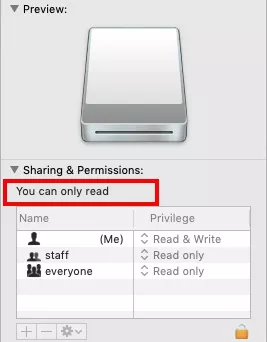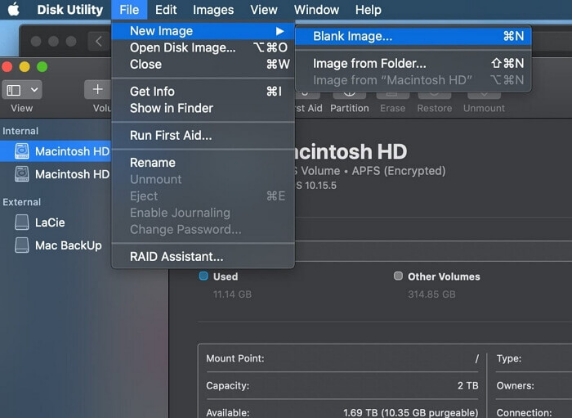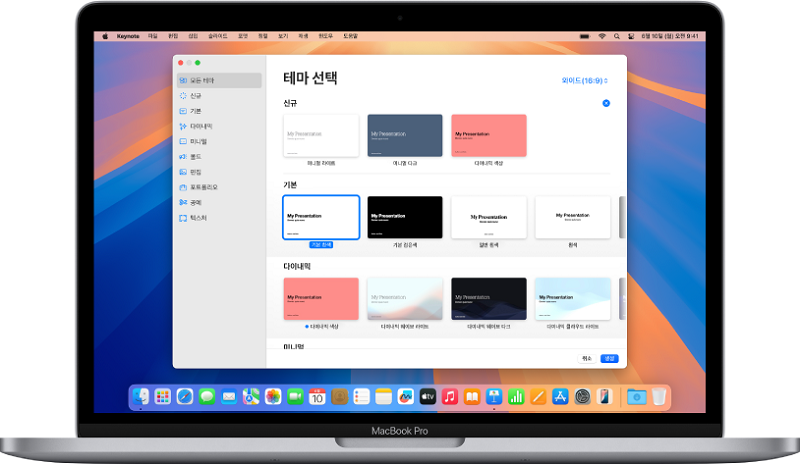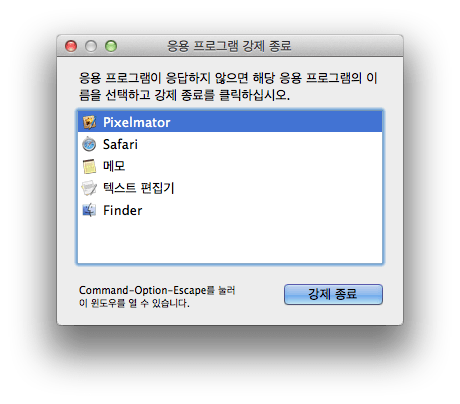MacOS Sequoia를 설치할 수 없습니다! 곤란하신가요? 새로 출시된 MacOS Sequoia를 설치할 수 없다면 새로운 기능을 기대하고 있었음에도 불구하고 언제 설치할 수 있을지 알게 되어 슬플 것입니다.
그렇다면 MacOS Sequoia를 설치할 수 없는 이유는 무엇입니까? MacOS Sequoia를 설치할 수 없으면 어떻게 해야 합니까?
여기에 MacOS Sequoia 설치 오류의 원인과 대처 방법을 설명합니다.

Part1.MacOS Sequoia를 설치할 수 없는 이유
1. MacOS의 저장 공간 부족
MacOS Sequoia를 설치하려면 충분한 저장 공간이 있어야 합니다. 일반적으로 시스템을 업데이트하려면 몇 GB의 여유 공간이 필요하지만 MacOS Sequoia를 설치할 수 없는 경우 시스템에서 권장하는 여유 공간보다 더 많은 여유 공간이 필요합니다. 스토리지 관리 화면을 사용하여 파일을 정리하고 불필요한 데이터를 삭제하여 공간을 확보하는 것이 좋습니다.
2. MacOS Sequoia의 시스템 요구 사항을 충족하지 않습니다.
MacOS Sequoia에는 특정 하드웨어 및 소프트웨어 요구 사항이 있습니다. 특히 구형 Mac을 사용하는 경우 프로세서나 메모리가 요구 사항에 맞지 않을 수 있습니다. 애플 공식 웹 사이트Sequoia에 대한 시스템 요구 사항을 확인하고, 그렇지 않은 경우 업데이트를 포기하거나 새 장치를 고려해야 합니다.
3. 다운로드 파일이 손상되었습니다.
MacOS Sequoia를 설치할 수 없는 또 다른 이유는 다운로드한 손상된 설치 프로그램 파일입니다. 다운로드 중 네트워크 불안정 또는 오류로 인해 설치 프로그램이 제대로 작동하지 않을 수 있습니다. 이 경우 설치 프로그램 파일을 다시 다운로드하여 사용해 보는 것이 유용합니다.
Part2. MacOS Sequoia를 설치할 수 없을 때해야 할 일
방법 1: 설치를 위한 공간 확보
우선, 설치를 위한 충분한 여유 공간이 있는지 확인하는 것이 중요합니다. 스토리지 관리와 관련하여 시스템 환경설정으로 이동하고 스토리지로 이동하여 대용량 파일과 불필요한 앱을 삭제하여 공간을 확보하십시오. 특히 사용하지 않는 오래된 백업 파일과 앱은 삭제할 수 있습니다.
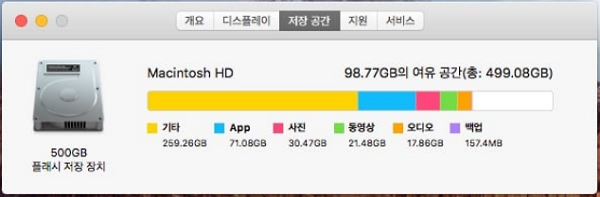
방법 2. MacOS Sequoia의 시스템 요구 사항 확인
애플 공식 웹 사이트에 게시된 시스템 요구 사항을 확인하여 Mac이 요구 사항을 충족하는지 확인하십시오.요구 사항을 충족하지 않는 경우에요구 사항을 충족하지 않는 경우에 시스템 업데이트 시도 실패할 수 있습니다. 따리서 이 경우에 호환되는 장치로 전환해야 합니다.
- /
- macOS 13 Ventura
- macOS 14 Sonoma
- macOS 15 Sequoia
- MacBook
- 2017년 이후
- 끝
- 끝
- MacBook Air
- 2018년 이후
- 2018년 이후
- 2020년 이후
- MacBook Pro
- 2017년 이후
- 2018년 이후
- 2018년 이후
- Mac mini
- 2018년 이후
- 2018년 이후
- 2018년 이후
- iMac
- 2017년 이후
- 2019년 이후
- 2019년 이후
- iMac Pro
- 2017년 이후
- 2017년 이후
- 2017년 이후
- Mac Pro
- 2019년 이후
- 2019년 이후
- 2019년 이후
방법 3: 설치 프로그램 파일 다시 다운로드
다운로드 중 오류로 인해 설치가 실패할 수도 있습니다. 따라서 다운로드한 설치 프로그램 파일이 손상된 경우 Apple App Store에서 다시 다운로드하면 문제가 해결될 수 있습니다. 특히 네트워크가 불안정한 경우 다운로드하기 전에 Wi-Fi 연결을 확인하는 것도 중요합니다.
Part3.[추가 정보] MacOS Sequoia 설치 오류로 사라진 데이터를 복구하는 방법
macOS Sequoia를 설치하는 도중에 오류가 발생하여 데이터가 손실된 경우 어떻게 해야 합니까?
이 경우 Tenorshare 4DDiG Mac을 사용할 수 있습니다. Tenorshare 4DDiG Mac은 은 Mac용 데이터 복구 소프트웨어입니다. 초보자도 바로 사용할 수 있으며 거의 모든 Mac이 호환됩니다.
문서, 비디오, 사진 및 오디오를 포함한 거의 모든 파일 형식을 지원하므로 설치 중에 모든 데이터를 잃어버린 경우 다시 가져올 수 있습니다. 또한 100% 안전한 방식으로 복구되므로 복구 중에 다른 데이터가 사라지거나 컴퓨터가 더 손상되는 것에 대해 걱정할 필요가 없습니다.
- Mac 컴퓨터 스캔
Tenorshare 4DDiG (Mac)의 공식 웹사이트에서 소프트웨어를 다운로드하고 Mac에 설치하세요. 프로그램이 시작되면 복구하려는 파일이 있는 하드 디스크 또는 파티션을 선택합니다.

- Mac 데이터 미리보기:
Mac에서 삭제된 모든 데이터를 스캔하는 데 시간이 걸립니다. 스캔 결과가 나오면 찾고 있는 파일 형식을 클릭하여 세부 정보를 미리 볼 수 있습니다.

- 데이터 복원:
복구된 파일의 저장 위치를 선택하고 Mac 로컬 또는 Google 드라이브에 저장합니다.

메모:
저장 경로의 원래 위치를 선택하면 데이터를 덮어써서 복구할 수 없는 위험이 있습니다.
Part4. MacOS Sequoia 설치에 대한 FAQ
질문 1. MacOS Sequoia 설치가 완료되지 않는 이유는 무엇입니까?
MacOS Sequoia 설치가 중간에 멈추는경우에 몇 가지 원인과 대처 방법을 설명했습니다. 이는 저장 공간 부족, 불안정한 네트워크 및 중단된 다운로드 또는 시스템 요구 사항을 충족하지 않는 하드웨어 때문일 수 있습니다. 이러한 경우 앞서 언급한 해결 방법을 시도하여 해결되는 경우가 많습니다.
질문 2. MacOS Sonoma를 MacOS Sequoia로 업데이트하려면 어떻게 합니까?
MacOS Sonoma를 사용하는 경우 MacOS Sequoia 업데이트하기 전에시스템 환경설정으로 이동하고 소프트웨어 업데이트를 선택하여 최신 업데이트가 나열되어 있는지 확인하면 됩니다. 업데이트를 선택하고 지침에 따라 설치하여 최신 버전으로 쉽게 마이그레이션할 수 있습니다.
마침내
지금까지 MacOS Sequoia 설치할 수 없는 원인과 대처 방법을 소개해 드렸습니다.MacOS Sequoia 설치를 기대하고 있지만 설치할 수 없는 경우 당황하지 말고 여기에 소개된 방법을 시도하십시오.。
오류로 인해 데이터가 손실될 경우를 대비하여 Tenorshare 4DDiG Mac을 설치하는 것을 잊지 마세요. Tenorshare 4DDiG Mac은 은 모든 데이터가 있는 경우 컴퓨터에 다시 가져올 수 있습니다.